Configuration et mise en route à l'aide du programme Amazon Echo Show

Le programme Echo Show est le plus récent gadget d'assistance vocale d'Amazon. Cette fois-ci, Alexa arrive avec un écran pour qu'elle puisse lire des vidéos, vous montrer vos événements et vous permettre de voir les résultats de la recherche plutôt que de les faire lire à haute voix. Cela semble un peu contradictoire pour un assistant vocal au début, mais l'Echo Show a quelques avantages par rapport à son homologue tubulaire. Voici comment procéder:
Pour configurer votre Echo Show, branchez le câble d'alimentation fourni dans la boîte et connectez-le au Show. Après un moment, il démarrera et vous demandera de vous connecter à un réseau Wi-Fi. Sélectionnez votre réseau dans la liste.
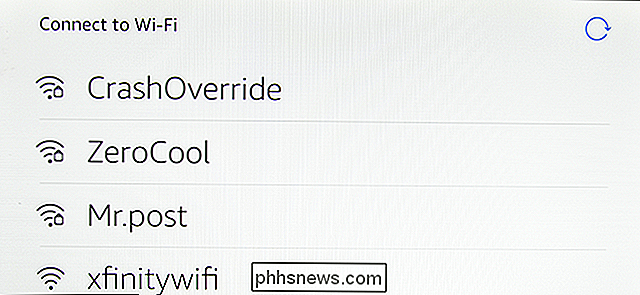
Utilisez le clavier à écran partagé pour entrer votre mot de passe Wi-Fi. Le clavier est conçu de sorte que vous pouvez saisir le spectacle avec les deux mains et tapez avec vos pouces. Bien que cela puisse être un peu gênant, selon la taille de vos mains, c'est plus facile que de chasser et de picorer.
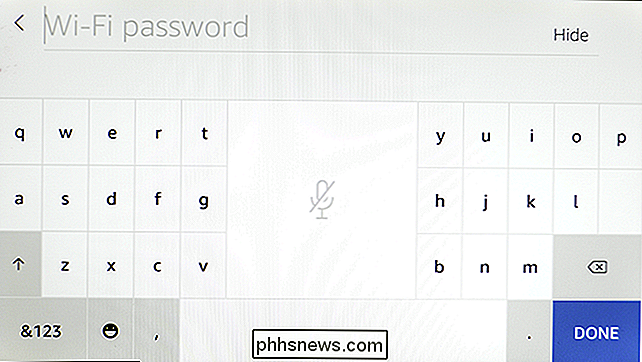
Ensuite, vous devrez entrer votre adresse e-mail et votre mot de passe Amazon en utilisant le clavier à l'écran. si l'authentification à deux facteurs est activée (et vous devriez le faire), vous devrez entrer le code à six chiffres généré par votre application d'authentification.
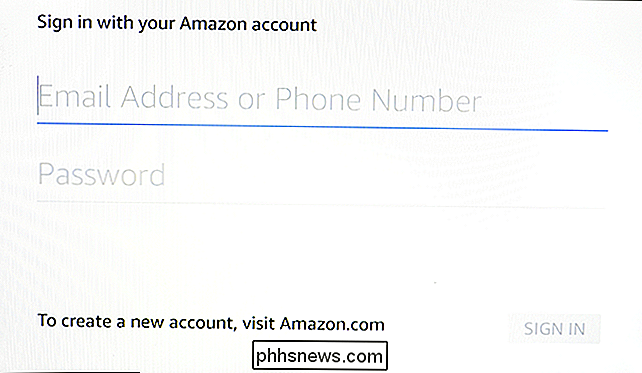
Ensuite, confirmez votre fuseau horaire.
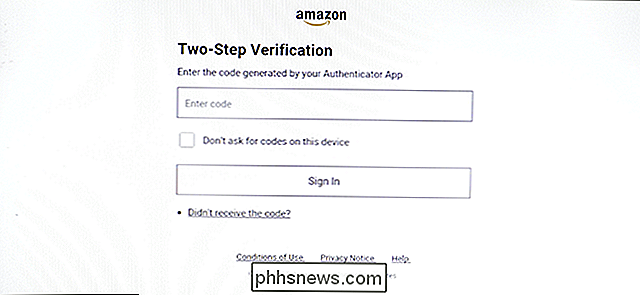
Vous devrez accepter le Alexa termes et conditions. Appuyez sur Continuer.
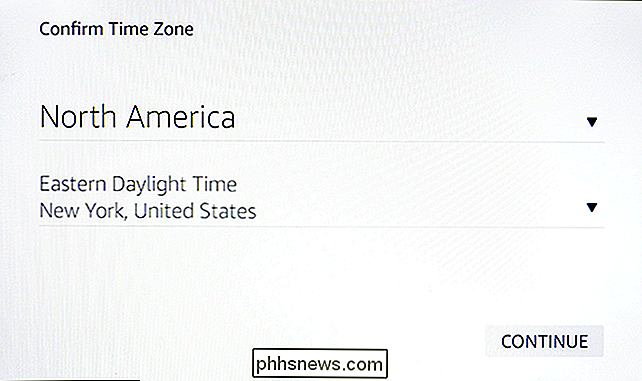
Si des mises à jour sont disponibles (et il y en a probablement), vous devrez les télécharger et les installer avant de continuer.
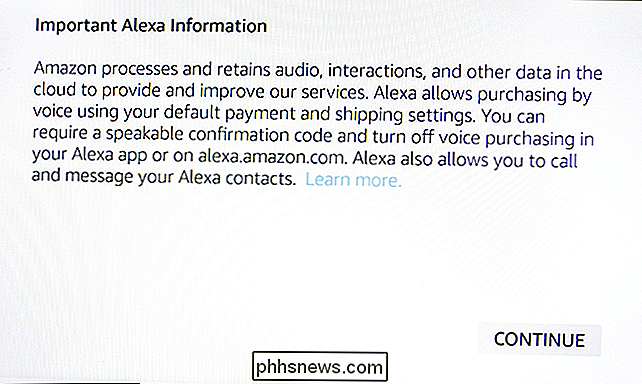
Une fois les mises à jour appliquées, votre Echo Show redémarrera. Une courte vidéo expliquera ce que vous pouvez faire avec votre nouvel appareil.
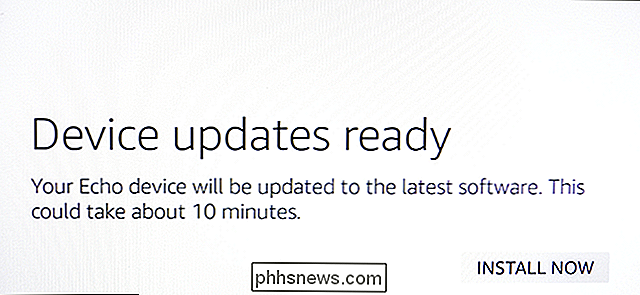
Une fois la vidéo terminée, l'écran d'accueil s'affiche. Vous pouvez faire glisser vers le bas depuis le haut de l'écran pour ouvrir un menu de paramètres rapide ou pour rentrer à la maison. L'Echo Show peut faire beaucoup de ce que l'Echo peut, plus quelques nouvelles astuces grâce à l'écran. Voici quelques-unes des nouvelles commandes que vous pouvez essayer:
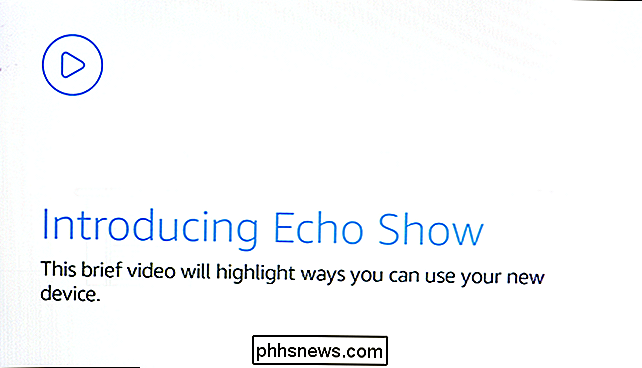
"Alexa, montre-moi la bande-annonce de Thor: Ragnarok":
- L'Echo Show peut afficher n'importe quelle bande-annonce et la lire à l'écran. " Alexa, recherche YouTube pour Danbull ":
- Recherche YouTube pour trouver des vidéos ou des chaînes que vous voulez regarder. Le salon affichera les résultats de la recherche, avec un numéro pour chaque liste. Si vous voulez jouer la deuxième vidéo, par exemple, faites un suivi avec "Alexa, play number 2" et l'Echo Show jouera cette vidéo. "Alexa, jouez de la musique par Weird Al":
- Vous pouvez jouer de la musique avec n'importe quel Echo, mais le Show a un tour supplémentaire. Lorsque vous jouez de la musique sur Echo Show, les paroles des chansons s'affichent pendant la lecture. "Alexa, montre la caméra de la porte d'entrée":
- Si vous avez une caméra de sécurité prise en charge, y compris celles de Nest, August, Arlo et Ring - vous pouvez tirer un flux vidéo en direct de votre caméra de l'Echo Show. Ouvrez l'application Alexa et ajoutez la compétence Alexa pour votre appareil photo pour l'activer. "Alexa, montrez-moi une recette de paella":
- Utilisant des compétences comme AllRecipes, Alexa peut afficher des recettes pour un plat et l'afficher sur le écran. Vous pouvez lire les ingrédients et faire défiler les instructions, plutôt que d'avoir chaque pas lu à haute voix. "
- Alexa, régler une minuterie pour 30 minutes": Lorsque vous utilisez cette commande de base sur l'Echo Afficher, l'appareil affichera votre minuterie sur l'écran afin que vous puissiez voir combien de temps vous avez quitté jusqu'à ce que la minuterie est terminée. Si vous voulez annuler votre minuterie, vous pouvez simplement le faire glisser sur l'écran L'Echo Show apporte beaucoup de nouvelles commandes à la table, tout en rendant les anciennes commandes Alexa encore plus utiles et pratiques. Si vous voulez trouver encore plus de choses à faire avec votre Show, vérifiez la carte fournie avec votre appareil ou dites "Alexa, que pouvez-vous faire?" À tout moment.

Activer le Bureau à distance sous Windows 7, 8, 10 ou Vista
Est désactivé par défaut dans Windows, mais il est assez facile de l'activer si vous voulez que votre PC soit distant contrôler les demandes du réseau Remote Desktop vous permet de prendre le contrôle à distance sur un autre PC en réseau. Il comprend un service de serveur Bureau à distance qui permet de se connecter au PC depuis le réseau et un client Bureau à distance qui établit cette connexion avec un PC distant.

Dois-je laisser mon ordinateur portable branché tout le temps?
Si vous laissez votre ordinateur portable branché et que vous le chargez lorsque vous n'êtes pas en déplacement? Quel est le meilleur pour la batterie? C'est une question difficile, et il y a quelques recommandations contradictoires là-bas. Vous ne pouvez pas surcharger la batterie d'ordinateur portable CONNEXES: Démystifier les mythes de vie de batterie pour les téléphones mobiles, tablettes et ordinateurs portables Il est important de comprendre les bases de la façon dont fonctionnent les batteries lithium-ion (Li-ion) et lithium-polymère (LiPo) standard dans les appareils modernes.



